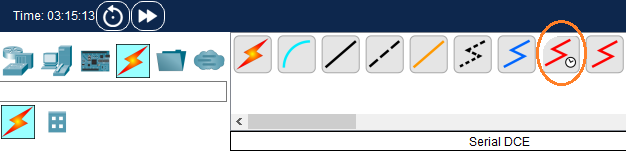I detta avsnitt lägger vi till två routrar, R1 och R2, för att komplettera nätverkstopologin enligt illustrationen nedan:

Routrarna är av modellen 2911 och har LAN-portar som passar bra med vår topologi. Vi kommer att tilldela IP-adresser till dessa tre interface.
Som praxis tilldelas oftast första eller sista IP-adress inom ett specifikt adress-intervall. Med IP-planen till hands så kan varje interface IP-adresseras:
- R1 Gig0/0: 172.16.1.1 255.255.255.192
- R1 Gig0/1: 172.16.1.65 255.255.255.192
- R1 Gig0/2: 172.16.1.129 255.255.255.192
- R2 Gig0/0: 192.168.1.1 255.255.255.224
- R2 Gig0/1: 172.16.1.65 255.255.255.224
- R2 Gig0/2: 172.16.1.129 255.255.255.224
Observera att alla tre delnäten inom Teknik-segmentet har samma prefix, vilket innebär att de delar samma nätmask. Denna metod är känd som ”classful” nätadressering.
Router IP-adressering
När vi vill koppla ihop två routrar för att låta dem kommunicera med varandra behöver vi använda en särskild typ av modul som kallas HWIC-2T. Denna modul är som en utbyggnad för routern och låter oss lägga till fler anslutningskontakter, vilket är viktigt när vi behöver ansluta fler enheter. För att ansluta routrarna använder vi seriella kablar, som är lite annorlunda jämfört med vanliga nätverkskablar. En viktig sak att komma ihåg är att seriella kablar har olika markeringar i vardera änden: ena änden är märkt med ”DCE” och den andra med ”DTE”. Dessa markeringar hjälper till att definiera vilken router som ska styra hastigheten och synkroniseringen för kommunikationen mellan dem. Gör så här:
- Klicka på router R1 och sedan på ”Physical”. Till vänster visas tillgängliga moduler och till höger visas fram- och baksidan av routern. För att lägga till en ny modul, vilket innebär att vi fysiskt installerar hårdvara, måste routern stängas av. Detta gör du genom att klicka på strömbrytaren och därefter dra modulen till första slot till höger. Slutligen klicka igen på strömbrytaren så routern startar.

- 1) modul, 2) slot dit placeras/installeras modulen, 3) Strömavbrytare
- Gör det samma på routern R2
- Klicka på ”blixten” och välj DCE kabel och därefter anslut den till R1 först och därefter till R2 på interface Se 0/0/0. Detta betyder att R1 blir den maskinen som styr kommunikationen med R2.
- Kontrollera att valet på kabel och anslutningen stämmer med bilden nedan:

Grundläggande konfigureringar
Nedan anger jag initiala konfigurationerna i CLI för switchar- och routrarna. På samma sätt fortsätter du med konfigureringar av hela nätverket.
- Switch> enable
- Switch# configure terminal
- Switch(config)# hostname TS1
- TS1(config)# end
- TS1# copy running-config startup-config
- TS1# exit
- Router> enable
- Router# configure terminal
- Router(config)# hostname R1
- R1(config)# interface Gig0/0
- R1(config-if)# ip address 172.16.1.1 255.255.255.192
- R1(config-if)# no shutdown
- R1(config-if)# end
- R1# copy running-config startup-config
- R1# exit
Nu när vi har tilldelat IP-adresser till alla enheter i nätverket, är det fortfarande så att enheterna inte kan prata med andra placerade i andra nätverk. Det är för att vi ännu inte har satt upp den viktigaste delen av vår konfiguration: routning. Det handlar om att lotsa datatrafik från en enhet (avsändare) till en annan (mottagare), särskilt när de befinner sig i olika nätverk. Till exempel behöver vi i vårt fall se till att data kan skickas mellan Teknik-delnätet och Natur-delnätet. Detta gör vi tillsammans i nästa avsnittet.